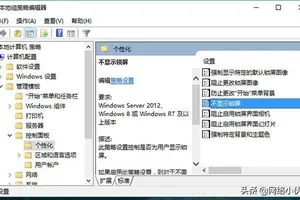1.win10的定位功能如何打开吗
在电脑的左下角的开始处点击(也就是四个方框的图标处),我们可以叫它叫做为开始菜单。
点开开始菜单后,找到设置功能,点击它
在设置界面里,我们找到隐私,在隐私里有位置的设置,点击隐私
在隐私界面里,左边的功能菜单中,我们点第二个位置功能
此时我们在右边的窗口中就会看到,如果现在的位置是打开的,那么就会如下图所示定位处为蓝色打开状态
如果现在的位置是打开的,那么就会如下图所示,定位处就是灰色的显示为关
第二个方法就是用快捷键win+a,在屏幕的右边会有一个边窗滑动出来,如果定位是打开状,那么定位模块处就是蓝色状态
8
相反定位模块如果是灰色状态,那么就是关闭状态,我们可以通过用鼠标点击“定位”来实现打开或关闭

2.如何开启Win10的定位服务
方法和步骤:
1、点击开始菜单,选择“设置”。
2、进入“隐私”选项。
3、然后点击“位置”。
4、点击位置下的“更改”选项。
5、找到“定位”开关按钮,滑动按钮打开即可。
3.电脑如何定位wd10
有很多的用户表示,在他们使用win10使用过程中,经常会出现定位无法功能打开的问题,即便手动的方式也无法打开?那我们只能通过修改服务列表的方式来打开win10系统上的定位功能。
用“win+R”的快捷方式打开win10系统上的运行功能,在输入栏中输入service.msc,点击确定进入下一步操作。
在服务列表上,找到Geolocation Service的服务,双击打开其属性。
在Geolocation service属性对话框中找到启动类型,将其中的启动类型修改为手动。
回到win10的服务列表,再次鼠标右键选中Geolocation Service,单击选中启动。
将你的win10电脑退出到桌面,然后在桌面的菜单栏中找到设置,选择设置中的隐私选项,在隐私的对话框中选择位置,此时你就可以看到你的win10定位功能已经开启了。
转载请注明出处windows之家 » 笔记本win10定位设置在哪里
 windows之家
windows之家